你拍二,我拍二,文档协作不再烦
时间:2022-06-13 07:40:47
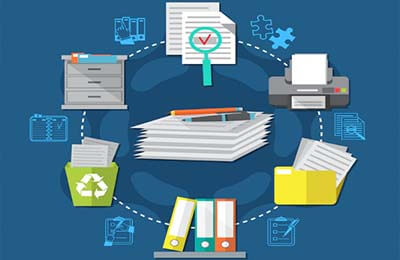
上一期,我们利用 Office 2007的新功能,完成快速分配文档编写,不管是分配还是合并都省时少力,并且在使用了新方法后,合并文档中的图片也能自动编号。这一期我们讲述“在停电或死机时抢救文档”,“发送文档前为文档减肥”,以及“查看老板对文档所做的修改”的方法。最后再教大家一招,把完工的文档利用Word 2007的新功能转成PDF文档,这样能原汁原味地把文档的内容和格式设置呈现出来。
停电了?死机了?抓瞎了?
辛苦编写了一下午的“用户手册”,可突然电脑死机了。怎么办?之前编辑的文档还没来得及进行保存。此时的你一定有种欲哭无泪的感觉吧。不要担心!天无绝人之路。因为在默认情况下,Word 2007会自动开启“保存自动恢复”功能,只是我们需要修改自动保存的时间间隔:单击“Office按钮”,在随即打开的下拉菜单中单击“Word选项”按钮,打开的对话框中,点击“保存”按钮,然后在“保存文档”选项区域中,调整自动保存的时间间隔。
如果是Excel文件,非正常关闭时需要恢复,可以打开C:\Documents and Settings\用户名\Application Data\Microsoft\Excel\文件夹下的XAR文件。
减减肥后再发送
完成“用户手册”的合并任务之后,需要将其发送给老板审核,但是含有大量图片的大文档发送起来很不方便,因此需要为文档“减肥”。
首先确认老板的计算机上安装了Office 2007,然后按照如下操作步骤将Word 97~2003格式的文档转换成Word 2007的文档,这样可以显著减少文件的大小。
(1)
第一步:单击“Office按钮”,执行“转换”命令,随即系统将弹出如图1所示的提示框。
第二步:单击“确定”按钮即可完成文档的转换操作。将兼容格式的文档转换为新的文件格式之后,文档标题栏中的“[兼容模式]”字样将消失,这时的文档格式即为全新的Word 2007文档。从文档属性中不难看出,转换文档格式前后,文档大小差异十分显著(见图2)。
(2)
火速链接
关于PPT格式的瘦身方法,可以参考2009年1期的《PPT瘦身大法》。
查看老板对文档所做的修改
查看修改内容,大家一定觉得不是难事,但是,如果老板在修改文档时,并未开启修订功能,而是直接修改在原文档上,你如何发现老板的修改之处呢?可以使用Word 2007的“比较”功能,精确地找出老板对文档所做的更改。具体的操作步骤如下。
第一步:在“审阅”选项卡的“比较”选项组中,执行“比较”下拉列表中的“比较”命令(见图3)。
第二步:在“原文档”中,找到修改前的“用户手册.docx”,在“修订的文档”中,找到修改后的“用户手册(修订).docx”。
第三步:单击“更多”按钮展开对话框,选择要在文档中比较的内容,并在“显示修订”选项区域,选择要显示字符级更改还是单词级更改,以及修订显示的位置。
(3)
第四步:单击“确定”按钮,关闭“比较文档”对话框, Word 2007将会新建一篇文档,并以修订的方式显示老板对文档所做的修订。
用“比较”功能除了可以明确地得到老板的指示外,对于老师来说,还可以非常方便地判卷。
走遍天下也不怕的PDF格式
为了把文档的内容和格式设置“原汁原味”地呈现给用户,我们还可以将文档另存为PDF格式。以前我们要将Word转换成PDF格式,需要借助第三方软件,现在Office 2007用户可以使用免费的加载项,将文档另存为PDF或XPS文件格式,操作简便,只要将文件另存为PDF格式即可。该加载项的下载地址为:
/downloads/details.aspx?FamilyId=4D951911-3E7E-4AE6-B059-A2E79ED87041&displaylang=zh-cn
注意,虽然文件可以转换为PDF,但不支持电子印章等特殊的Word格式。